Fiche client
Regroupe toutes les informations relatives à un client dans Fobco
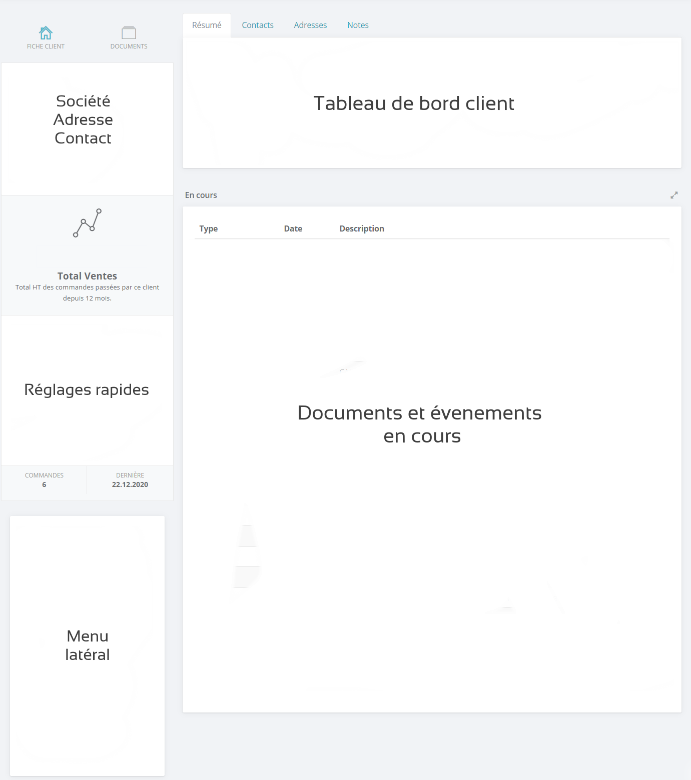
La fiche client est découpée en plusieurs sections, vous pouvez basculer en utilisant les raccourcis en haut à gauche
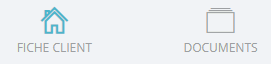
- La partie Fiche client regroupe les données administrative (contact, adresses, notes).
- La partie Documents, tous les documents lié au client (devis, commandes, factures...).
Onglets et tableau de bord
Dans la partie Tableau de bord client, vous pouvez voir plusieurs onglets correspondants aux différents élements de la fiche client. Pour afficher les élements, comme les Contact, cliquer directement sur l'onglet correspondant.
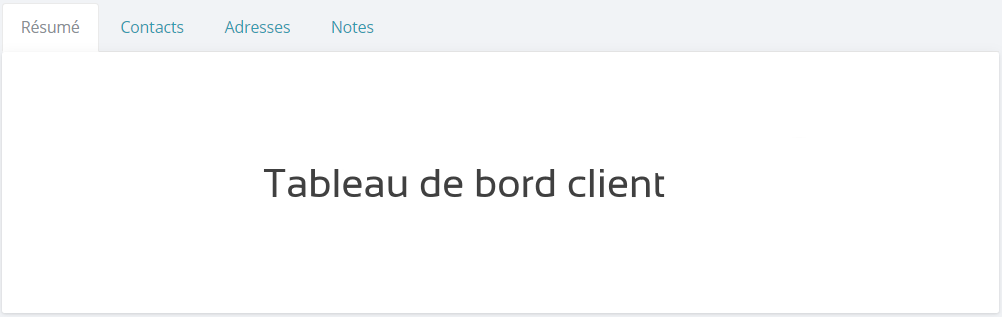
S'affiche alors la a liste des éléments de l'onglet:
- Contact: Tous les contacts du client, jusqu'à 1000 par fiche client.
- Adresses: Adresses physiques du client, jusqu'à 1000 par fiche client.
- Notes: pour ajouter des notes aux clients.
Tableau de bord
Information
Cette section est en cours de mise à jour
Contact
Consulter la section Contacts pour en savoir plus sur le sujet.
Adresses
Information
Cette section est en cours de mise à jour
Notes
Les notes vous permettent d'ajouter des informations (prise de notes) sur le client.
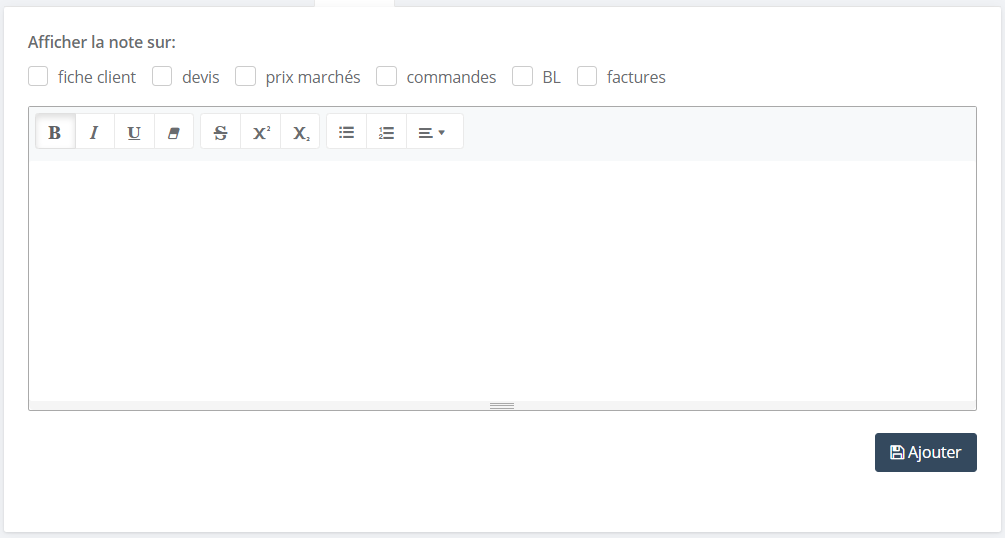
Pour ajouter une note, il suffit d'écrire votre texte et d'appuyer sur le bouton Ajouter. La note sera alors enregistrée dans la fiche client, onglet Notes.
Pour une information importante que vous ne voulez pas oublier, vous pouvez accrocher la note à la fiche client, ou à tous les documents d'un type (ex commandes) de ce client. La note s'affichera alors sous forme de mémo en haut de page. Pour cela, cocher simplement les endroits où vous voulez afficher la note avant d'enregistrer.
Section documents
Devis
Cette section regroupe tous les devis liés à ce client. Pour y accéder, ouvrer la section Documents (en haut à gauche) depuis la fiche client, puis cliquer sur l'onglet Devis.
Pour en savoir plus sur la gestion des devis, consulter la documentation dédiée
Offres
Cette section regroupe toutes les offres de prix liés à ce client. Pour y accéder, ouvrer la section Documents (en haut à gauche) depuis la fiche client, puis cliquer sur l'onglet Offres.
Pour en savoir plus sur la gestion des offres de prix, consulter la documentation dédiée
Commandes
Cette section regroupe toutes les commandes liées à ce client. Pour y accéder, ouvrer la section Documents (en haut à gauche) depuis la fiche client, puis cliquer sur l'onglet Commandes.
Pour en savoir plus sur la gestion des commandes, consulter la documentation dédiée
Factures
Cette section regroupe toutes les factures liées à ce client. Pour y accéder, ouvrer la section Documents (en haut à gauche) depuis la fiche client, puis cliquer sur l'onglet Factures.
Pour en savoir plus sur la gestion des factures, consulter la documentation dédié
Section documents et évènements en cours
Cette section de la fiche client regroupe tous les éléments et évènements actif du client:
- Les documents dans une étape active, par exemple les commandes en cours, les devis.
- Les factures en retard de règlement.
- Les actions commerciales en cours pour ce client.
- Les alertes judiciaires
- Les erreurs détectées en lien avec ce client.
Chaque élément du tableau peut être consulté en cliquant directement dessus.
Note
Vous pouvez choisir de remplacer la liste des documents par le questionnaire actif pour ce client. Cette option est modifiable via les Réglages Système, section Clients & Prospects. Puis rechercher les options Afficher les documents actifs et Afficher le formulaire actif .
Réglages Rapide
Vous retrouvez dans cette section quelques réglages rapide tel que :
- La ou le commercial en charge du compte
- La grille tarifaire à appliquer au client
- Le catalogue par défaut du client
- La catégorie du client
- Le type d'activité du client.
Menu latéral
Le menu latéral regroupe l'accès aux différents modules actifs sur votre Fobco. Certains de ces menus peuvent donc ne pas être disponibles sur votre solution.
Menu Action
Le menu action est accessible depuis le bouton  en haut à droite.
en haut à droite.
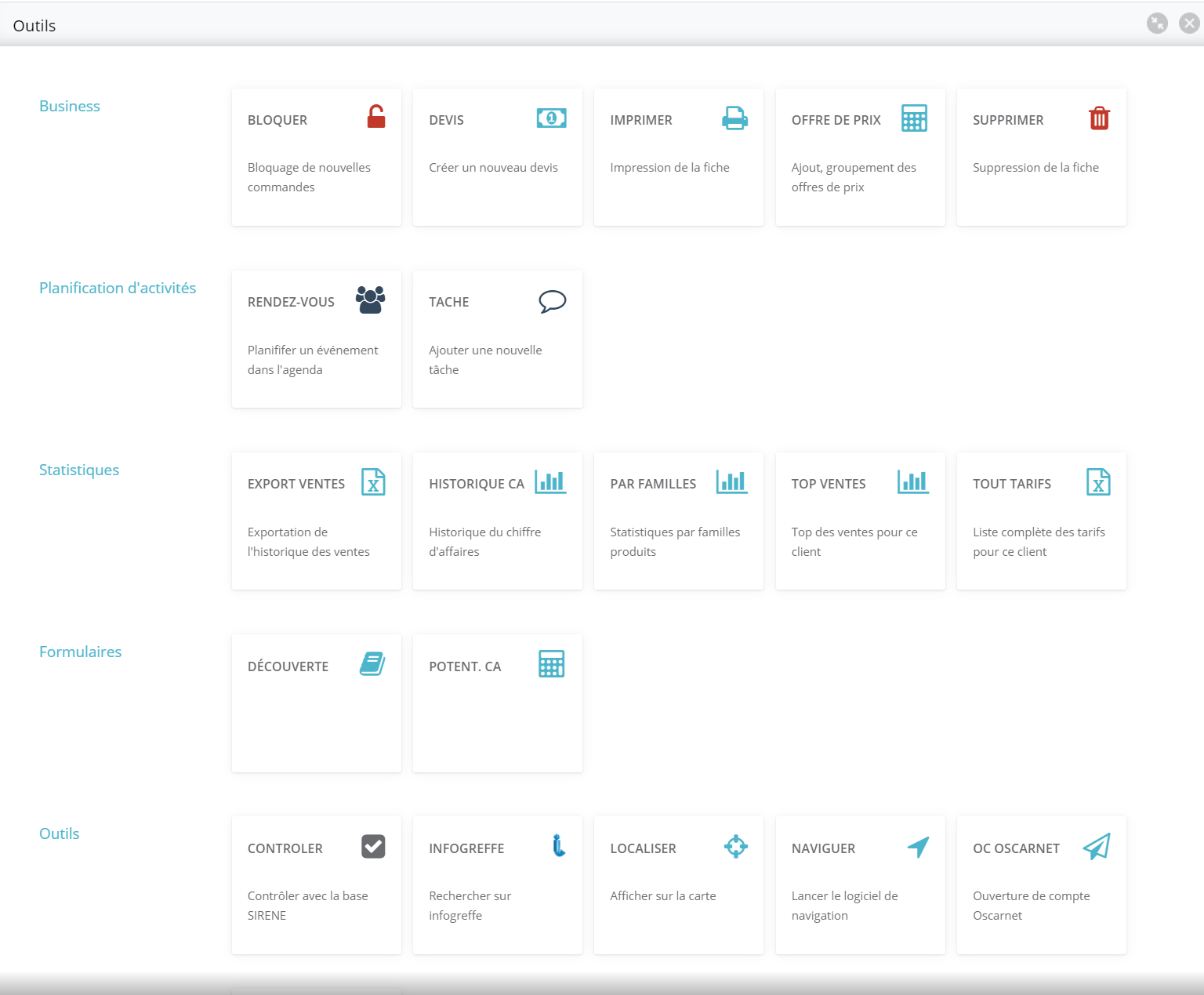
Important
Les boutons sont fonctions de vos droits et modules
Actions business
Bloquer: Permet de bloquer un compte.
Devis : Raccourci pour créer un nouveau devis pour ce client.
Imprimer : Raccourci pour imprimer une fiche récapitulative de ce client.
Offre de prix: Raccourci pour accéder aux offres de prix de ce client.
Supprimer: déclenche une suppression de ce compte client. (Réversible via le menu Fiches supprimés)
Planification d'activités
Rendez-vous: Ouvre l'assistant de prise de rendez-vous avec ce client.
Tache: Ouvre la création de tache (rappel) pour ce client.
Statistiques
Regroupe les différents outils et exportations de données sur le client.
EXPORT VENTES: Exportation de l'historique des ventes.
HISTORIQUE CA: Historique du chiffre d'affaires.
PAR FAMILLES: Statistiques par familles produits.
TOP VENTES: Top des ventes pour ce client.
TOUT TARIFS: Liste complète des tarifs.
Outils
Pour récupérer ou contrôler les informations du client.
CONTROLER: Contrôler les données du client avec la base SIRENE.
INFOGREFFE: Rechercher le client sur le site infogreffe.
LOCALISER: Afficher l'adresse du client sur la carte (logiciel de cartographie par défaut de votre terminal).
NAVIGUER: Lancer le logiciel de navigation (logiciel de navigation par défaut de votre terminal).
SOCIETE.COM: Rechercher le client sur societe.com